
DAZN(ダゾーン)の登録は3分ぐらいで完了するほど簡単なので、すぐにサッカー、野球、テニスなどのスポーツが見放題になります。
この記事では、DAZNの登録方法を図解付きで解説しながら、登録できないときの解決法まで紹介します!
目次
DAZNの登録・契約方法
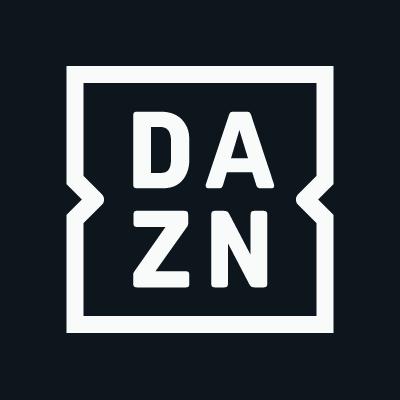
DAZNの「月間プラン」または「年間プラン」に登録・契約するまでの手順は以下の通り。
それでは、初めての方にもわかりやすく図解付きで解説します!
DAZNにアクセス
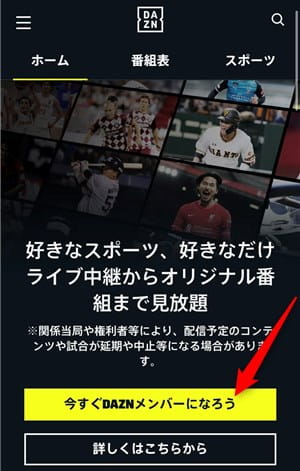
DAZNにアクセスして、「今すぐDAZNメンバーになろう」をクリック。
プランを選択
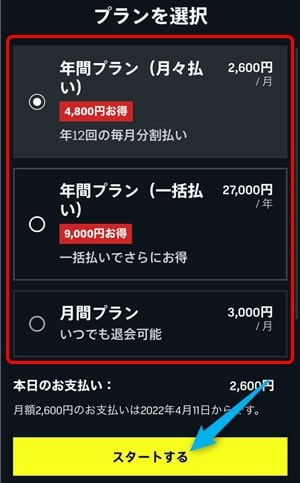
プランから年間プラン(月々払い)、年間プラン(一括)、月間プランを選んで「スタートする」をクリック。
プランごとのお得度や料金を安くする方法は「DAZNの料金はいくら?一番安く見る方法を徹底解説!」を参考にしてください。
アカウント作成
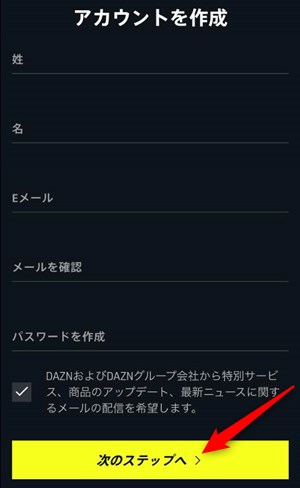
DAZNのアカウント作成になるので、以下の5つの項目を入力していきます。
- 姓
- 名
- Eメール
- メールを確認(メール再入力)
- パスワードを作成
あとはメール配信のチェックをお好みで入れて・外して「次のステップへ」をクリック。
お支払い情報の選択・入力
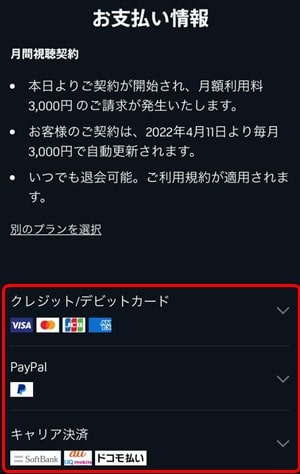
DAZNのお支払い情報になるので、クレジットカード/デビットカード、PayPal、キャリア決済を選択。

今回はクレジットカード/デビットカードを選ぶので、カード番号、有効期限、セキュリティコードを入力。
最後に「視聴を開始する」を押すだけです(※こちらを押すと登録完了)。
DAZNの登録・契約完了

画面に「登録が完了しました」と表示されたら、DAZNの登録・契約方法はすべて完了です。

DAZN for docomoの登録・契約方法

ドコモが提供する「DAZN for docomo」に登録・契約するまでの手順は以下の通り。
それでは、初めての登録で不安・心配な方のために図解付きで解説します!
DAZN for docomoにアクセス

DAZN for docomoにアクセスして、「初めての方は初月無料でお試し」をクリック。
2022年4月18日以降は初月無料のお試しはありません。
dアカウントの発行・ログイン
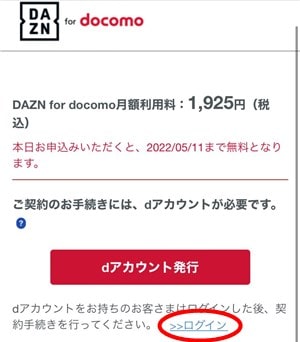
dアカウントを持っていない方は「dアカウント発行」を選んで、dアカウントを持っている方は「ログイン」を選択。
私の場合は、dアカウントを持っているので「ログイン」を選んでいきます。
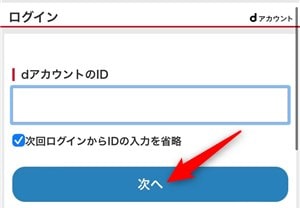
ログイン画面になるので、dアカウントのID(メールアドレス)を入力して「次へ」をクリック。
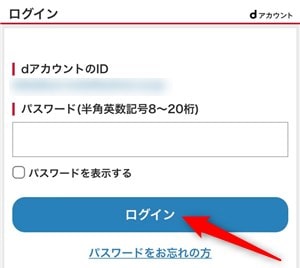
次に、dアカウントのパスワードを入力して「ログイン」をクリック。
※アカウントによっては2段階認証が表示されるので、SMSやメールで送られてくるセキュリティコードを入力。
支払い情報の入力
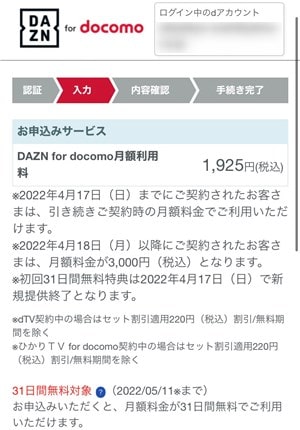
DAZN for docomoの登録手続きになるので、月額利用料や無料期間を確認しておきます。
※2022年4月18日以降は月額利用料は3,000円になり、無料期間はなくなります。
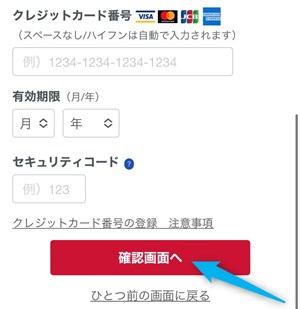
次に支払い情報の入力になりますが、ドコモの方は「キャリア決済」になり、ドコモ以外の方は「クレジットカード」になります。
【ドコモの方】
キャリア決済の暗証番号を入力
※暗証番号は携帯契約時に決めた4桁の数字
【ドコモ以外の方】
クレジットカードの番号、有効期限、セキュリティコードを入力
※Visa、MasterCard、JCB、AMEXに対応
支払い情報を入力できたら、一番下の「確認画面へ」をクリック。
登録内容の確認
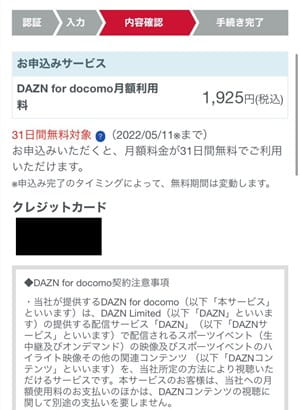
DAZN for docomoの登録内容確認に移動するので、申込みサービスや注意事項をよく確認します。
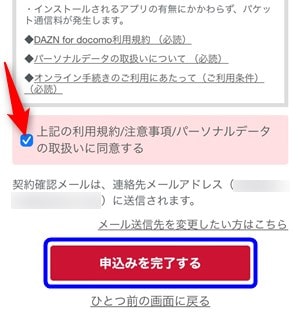
最後に「上記の利用規約/注意事項/パーソナルデータの取扱いに同意する」にチェックを入れて、『申込みを完了する』をクリック。
DAZN for docomoの登録・契約完了
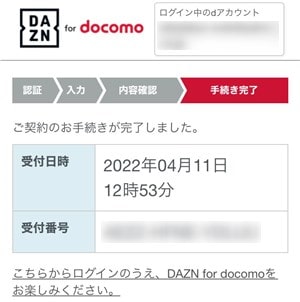
画面に「ご契約のお手続きが完了しました。」と表示されたら、DAZN for docomoの登録・契約方法はすべて完了です。

DAZNに登録できないときの5つの解決法

DAZN(ダゾーン)に登録できないときは以下の5つを確認してください。
それでは、登録できない原因と解決法を詳しく解説します!
支払い方法が間違っている・使えない

お支払いにエラーが発生しました(エラーコード 43-017-422)
DAZNに登録できないときは支払い方法が間違っている・使えないのが原因かもしれません。
クレジットカード決済の場合はカード情報の打ち間違いが多いので、もう一度ゆっくり入力してみましょう。
また、クレジットカードの有効期限が切れていたり、毎月のご利用限度額を超えていると使えないので注意してください。
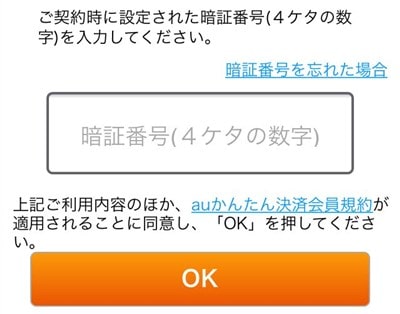
キャリア決済の場合は携帯契約時に決めた「暗証番号(数字4桁)」が間違っていることが多いので、よく確認しましょう。
もし、暗証番号を忘れてしまった方は各携帯会社のショップ窓口やカスタマーセンターなどで手続きする必要あります。
単純なパスワードを入力している
問題が発生しました
しばらくたってから再度お試しいただきますようお願い申し上げます。(エラーコード 51-00-502)
DAZNに登録できないときはアカウント作成で単純なパスワードを入力しているからです。
単純なパスワードを入力していると上記エラーが表示されるので、3つの条件を守りながらパスワードを決めましょう。
- アルファベットと数字をそれぞれ1文字以上含む
- 6文字以上にする
- 名前やメールアドレスと同じ文字列にしない
パスワードは名前とメールアドレスに関係なく、英字と数字をそれぞれ1文字以上含めないといけないので注意してください。
既にメールアドレスが使われている

DAZNに登録できないときは既にメールアドレスが使われている可能性があります。
画面に「以前ご利用されたことがありますか(エラーコード 51-051-401)」と表示されたら、過去に登録したことがあることになります。
その場合は心当たりがあるパスワードを入力してログインできるか試してみてください。
もし、パスワードを完全に忘れてしまった方は「パスワード再設定」から登録メールアドレスを入力してリセットしましょう。
公式サイト
メンテナンスで登録できない

DAZN for docomoに登録できないときは、ドコモオンライン手続きがメンテナンスをしているからです(※DAZNには影響ありません)。
メンテナンスは「定期」と「臨時」があり、それぞれの実施日時は以下の通り。
【定期メンテナンス】
毎週火曜日
午後10時30分~(翌日)午前7時
【臨時メンテナンス】
日時不定期
※サイトメンテナンス情報の「ドコモオンライン手続き」を参照
毎週火曜日の午後10時30分からはDAZN for docomoに登録・解約できないので、この時間帯は避けるようにしましょう。
とくに臨時メンテナンスは不定期に実施されるので、おかしいと思ったらドコモ公式サイトで確認してみてください。
端末やネットワークの問題で登録できない

端末の不具合・故障やネットワークが遅い・不安定だとDAZNに登録できないことがあります。
もし、登録できない原因に心当たりがないときは、端末やネットワークを見直してみましょう!
端末の見直し
- 端末を再起動する
- 他のブラウザで試してみる
- ブラウザのCookieやキャッシュを削除する
- 他の端末で試してみる
ネットワークの見直し
- 機内モードをオンにしてオフに戻す
- モバイル回線が通信速度制限になっていないか確認する
- Wi-Fiや有線LANで接続する
- Wi-Fiルーターやモデムを再起動させる
- しばらく時間を空けて試してみる
上記の9つを試せば大抵の問題は解決できるので、もう一度最初からやり直してください。
それでも登録できないときはDAZNの「お問い合わせ」から相談することをオススメします!
DAZNに初回登録しても無料お試しはない

DAZN(ダゾーン)に初めて登録する方でも1ヶ月の無料体験はありません。
以前までは初回1ヶ月の無料体験を提供していましたが、2022年2月22日をもって無料体験は廃止されました。
同じようにDAZN for docomoでも2022年4月18日に初回31日間の無料体験は終了しました。
そのため、現在はDAZNまたはDAZN for docomoに登録しても、すぐに月額3,000円または年額27,000円かかるので注意してください。

-

-
DAZNの1ヶ月無料とは?無料期間だけ利用するためのポイントを解説!
続きを見る
DAZNはどんなスポーツを見られるの?
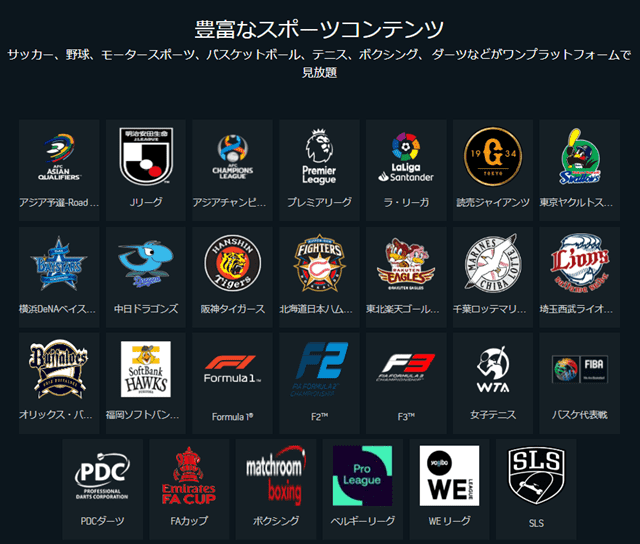
ここまでDAZNの登録方法を説明してきましたが、もっとも重要なのは「どんなスポーツを見られるのか?」ですよね。
DAZNではサッカー、野球、モータースポーツなどの130以上のスポーツコンテンツを年間10,000試合以上見ることができます!
スポーツコンテンツ
- サッカー(Jリーグ、ラ・リーガ、セリアAなど)
- 野球(セ・パ11球団 ※広島カープ除く)
- バスケットボール(FIBA)
- テニス(WTAツアー、クレムリン・カップ、フェドカップなど)
- バレーボール(天皇杯・皇后杯、スーパーカレッジ)
- 格闘技(総合格闘技、ボクシング、キックボクシング)
- モータースポーツ(F1、F2、F3など)
- アメリカンフットボール(NFL)
- スケートボード(Street League Skateboarding)
- ビリヤード(プレミアムリーグ・ビリヤード)などなど
DAZNはスポーツの試合をライブ配信、見逃し配信、ハイライトで見られます。
また、オリジナルコンテンツとして「やべっちスタジアム」や「内田篤人のFOOTBALL TIME」などを配信!
これだけの主要スポーツが揃っているのはDAZNぐらいなので、スポーツ観戦好きには最高のサービスと言えるでしょう。

-

-
DAZNの番組表・配信予定を確認する方法【2023年版】
続きを見る
DAZNを登録解除する方法

ダゾーンを登録解除する方法は「DAZN」と「DAZN for docomo」で異なるので注意してください。
それでは、1つずつ詳しく解説します
DAZNを登録解除する方法
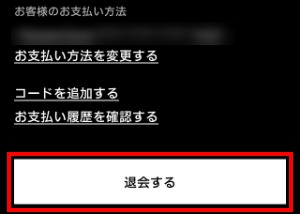
DAZNは公式サイトからいつでも登録解除できて、違約金や手数料は一切かかりません。
登録解除までの流れは以下の通り。
- DAZNにアクセス
- 「メニュー(≡)」をクリック
- 「マイ・アカウント」を選択
- DAZNアカウントにログイン
- 「ご契約内容」を選択
- 「退会する」をクリック
- 「解約に進む」をクリック
- 解約理由に回答
- 「退会する」をクリック
- DAZN登録解除完了

関連記事DAZN(ダゾーン)の解約・退会方法を初心者向けにやさしく解説!
DAZN for docomoを登録解除する方法
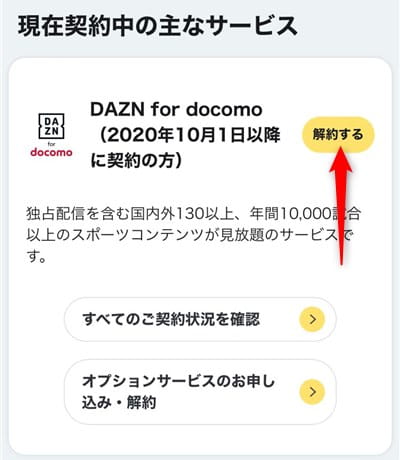
DAZN for docomoはMy docomoからいつでも登録解除できて、違約金や手数料は一切かかりません。
登録解除までの流れは以下の通り。
- My docomoにアクセス
- 「ご契約内容」をクリック
- dアカウントにログイン
- 現在契約中の主なサービスから「解約する」をクリック
- 「DAZN for docomo 注意事項」をクリック
- 注意事項を確認して「閉じる」をクリック
- 「DAZN for docomoの注意事項に同意する」にチェック
- 「次へ」をクリック
- もう一度「次へ」をクリック
- 「手続きを完了する」をクリック
- DAZN for docomo登録解除完了

関連記事DAZN(ダゾーン)の解約・退会方法を初心者向けにやさしく解説!
DAZNの登録・契約に関するよくある質問

- DAZNの運営会社は?本当に安全ですか?
- イギリスを拠点としている「DAZNグループ」が運営しています。現在は世界200以上の国と地域で提供されているので安心です。
- DAZNの利用料金は?
- 利用料金は月間プラン(3,000円・税込)、年間プラン/一括払い(27,000円・税込)、年間プラン/月々払い(2,600円・税込)から選べます。
- DAZNの決済方法は?
- 決済方法はクレジットカード、デビットカード、キャリア決済、DAZNチケット、PayPal、アプリ内課金に対応しています。
- DAZNはどんなスポーツが見れるの?
- サッカー(Jリーグ・海外サッカー)、プロ野球(11球団・広島カープ除く)、モータスポーツ、テニス、ボクシング、ゴルフ、アメフトなどが見れます。
- DAZNの対応端末は?
- 対応端末はPC(Window/Mac)、スマホ・タブレット(iOS/Android)、スマートテレビ、Fire TV、Chromecast、Apple TV、PS4/PS5などを利用できます。
- DAZNは海外でも利用できる?
- 日本国内で登録したアカウントは海外で利用できません。海外で利用するには希望する国で登録して利用する必要があります。
DAZNの登録方法まとめ

- DAZNの登録はメールアドレスがあれば、誰でも1、2分で完了するほど簡単!
- DAZN for docomoに登録するにはdアカウントが必要になる(ドコモ以外でもOK)
- 登録できないときは支払い方法、パスワード、メールアドレスなどを確認する
- DAZNの登録解除は「メニュー」→「マイアカウント」→「ご契約内容」からできる
- DAZNは初回限定の無料体験がないので、すぐに料金が請求される

-

-
DAZNの口コミ・評判は?本当に良い・悪いのか徹底レビュー!
続きを見る


